„Ultraiso“ sukūrimas

- 1692
- 174
- Gilberto Weimann
Daugelis vartotojų, kai jiems reikia padaryti „Windows“ įkėlimą USB „Flash Drive“ arba paskirstant kitą operacinę sistemą, pasinaudokite „Ultraiso“ programa - paprasta, greita ir paprastai sukurta įkeliama „Flash Drive“ darbai daugumoje kompiuterių ar nešiojamųjų kompiuterių. Šioje instrukcijoje žingsnis po žingsnio apsvarstysime „Ultraiso“ įkrovos disko kūrimo procesą skirtingose versijose, taip pat vaizdo įrašą, kuriame rodomi visi aptariami veiksmai.
Naudodami „Ultraiso“, iš vaizdo iš vaizdo galite sukurti įkeliamą USB „Flash“ diską su beveik bet kuria operacine sistema („Windows 10“, „Windows 7“, „Linux“), taip pat su įvairiais LIVECDD. Cm. Taip pat: Geriausios programos, skirtos kurti „Flash Drive“, sukuriant įkeliamą „Flash Drive Windows 10“ (visi metodai).
Kaip padaryti įkrovos blykstę iš disko vaizdo „Ultraiso“
Pirmiausia apsvarstykite labiausiai paplitusią parinktį, kuria sukuriama USB nešikliai, skirti diegti „Windows“, kitą operacinę sistemą ar kompiuterio gaivinimą. Šiame pavyzdyje mes apsvarstysime kiekvieną „Windows 7 Boot Flash“ disko kūrimo etapą, su kuriuo ateityje bus galima įdiegti šią OS bet kuriame kompiuteryje.
Kaip ir iš konteksto, mums reikės „Windows 7“, 8, 8 arba „Windows 10“ (arba kitos OS) įkėlimo ISO vaizdo ISO failo pavidalu, „Ultraiso“ programą ir „Flash Drive“, ant kurio nėra svarbių duomenų ( nes jie visi ištrinami). Pradėkime.
- Programos meniu paleiskite „Ultraiso“ programą pasirinkite „Failas“ - „Atidarykite“ ir nurodykite kelią į operacinės sistemos atvaizdą, tada spustelėkite „Atidaryti“, tada spustelėkite „Atidaryti“.

- Po atidarymo pamatysite visus failus, kurie įveda vaizdą pagrindiniame „Ultraiso“ lange. Apskritai, žiūrėti į juos nėra daug prasmės, todėl tęsime.
- Pagrindiniame programos meniu pasirinkite „Savarankiškas krovinys“ - „Parašykite kietojo disko vaizdą“ (skirtingose ultraiso vertimo į rusų versijas gali būti skirtingos galimybės, tačiau reikšmė bus aiški).
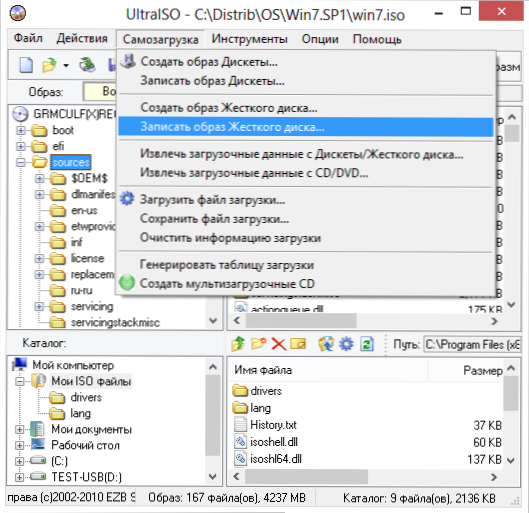
- Lauke „Disk Drive“ nurodykite kelią į „Flash“ diską, kuriame bus padarytas įrašas. Taip pat šiame lange pirmiausia galite jį suformatuoti. Vaizdo failas jau bus pasirinktas ir nurodytas lange. Įrašymo metodą geriausia palikti palikti tą, kuris nustatomas pagal numatytuosius nustatymus - USB -HDD+. Spustelėkite „Užrašykite žemyn“.

- Po to pasirodys langas, įspėjantis, kad visi duomenys apie „Flash Drive“ bus ištrinti, o tada prasidės įkėlimo „Flash“ disko įrašymas iš ISO atvaizdo, kuris užtruks kelias minutes.
Dėl šių veiksmų gausite paruoštą USB nešiklį, iš kurio galėsite įdiegti „Windows 10“, „Windows 7“ nešiojamame kompiuteryje ar kompiuteryje. Iš oficialios svetainės galite atsisiųsti nemokamą „Ultraiso“ rusų kalbą: https: // ezbSystems.Com/ultraiso/download.Htm
Vaizdo įrašų instrukcijos, kaip „Ultraiso“ įkeliami USB
Be aukščiau aprašytos parinkties, galite padaryti įkeliamą „Flash“ diską ne iš ISO vaizdo.
Iš DVD disko sukuriant įkrovos blykstės diską
Jei turite pakrovimo kompaktinį diską su „Windows“ ar dar kuo nors, naudodamiesi „Ultraiso“ galite tiesiogiai sukurti įkrovos „flash“ diską, nesukurdami šio disko ISO vaizdo. Norėdami tai padaryti, programoje spustelėkite „File“ - „Atidarykite CD/DVD“ ir nurodykite kelią į jūsų diską, kur vertas norimas diskas yra vertas.
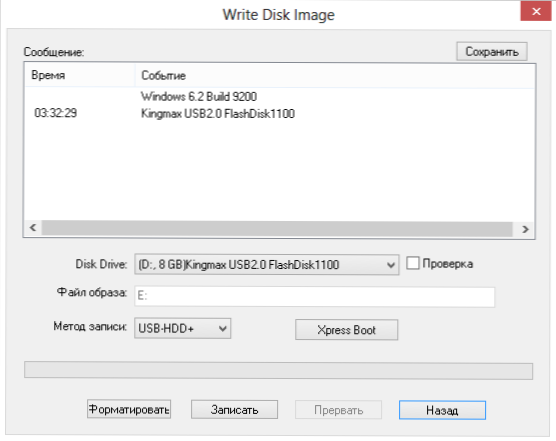
Tada, kaip ir ankstesniu atveju, pasirinkite „Savarankiškai šildymas“ - „Parašykite kietojo disko atvaizdą“ ir spustelėkite „Rašykite žemyn“. Dėl to mes gauname visiškai nukopijuotą diską, įskaitant įkrovos sritį.
Kaip iš aplanko su „Windows“ failais „Ultraiso“ pagaminti įkeliamą USB „Flash“ diską iš aplanko
Ir paskutinė parinktis kuriant įkrovos „Flash Drive“, kuri taip pat gali būti tikėtina. Tarkime, kad neturite pakrovimo disko ar jo vaizdo su paskirstymu, tačiau kompiuteryje yra tik aplankas, kuriame kopijuojami visi „Windows“ diegimo failai. Ką daryti šiuo atveju?
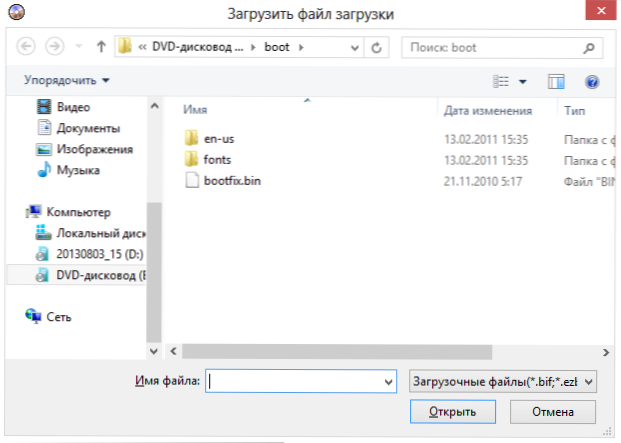
„Ultraiso“ programoje spustelėkite „File“ - „New“ - „Self“ įkeltas CD/DVD vaizdas. Lange siūloma atsisiųsti atsisiuntimo failą. Šis failas „Windows 7“, „8“ ir „Windows 10“ paskirstytuose yra įkrovos aplanke ir turi pavadinimą „BootFix“.Šiukšliadėžė.
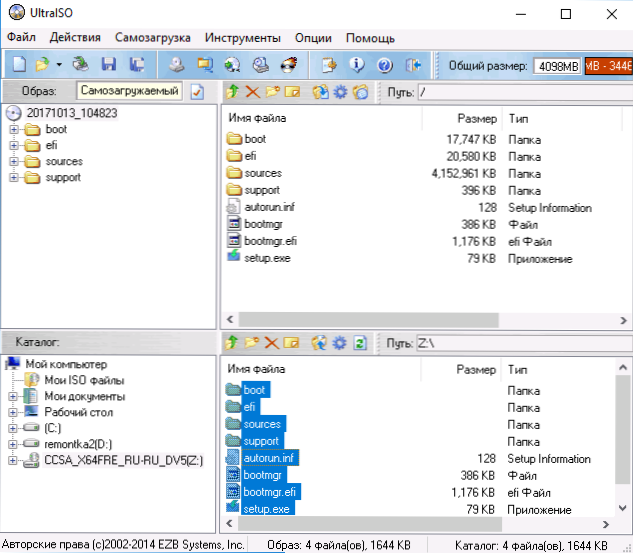
Po to, kai tai padarėte, apatinėje „Ultraiso“ darbo zonos dalyje pasirinkite aplanką, kuriame yra „Windows“ paskirstymo failai, ir perkelkite jo turinį (ne patį aplanką) į viršutinę dešinę programos pusę, kuri šiuo metu yra tuščia.
Jei indikatorius įsijungia į viršų, pranešdamas, kad „naujas vaizdas yra pilnas“, tiesiog spustelėkite jį su dešiniu pelės mygtuku ir pasirinkite 4 dydis.7 GB, atitinkantis DVD diską. Kitas žingsnis yra tas pats, kaip ankstesniais atvejais - savaime pakraunama - parašyti kietojo disko vaizdą, nurodykite, kuris „Flash Drive“ turėtų būti įkeltas ir nieko nenurodyti lauke „Vaizdo failas“, jis turėtų būti tuščias, Dabartinis projektas bus naudojamas įrašant. Spustelėkite „Užrašykite žemyn“ ir po kurio laiko USB „Flash“ diskas, skirtas diegti „Windows“, yra paruoštas.
Tai nėra visi būdai.
- « Kaip sužinoti savo slaptažodį iš „Wi-Fi“
- „Eatcher“ - nemokama daugialypė programa, skirta įkelti „Flash Drive“ »

